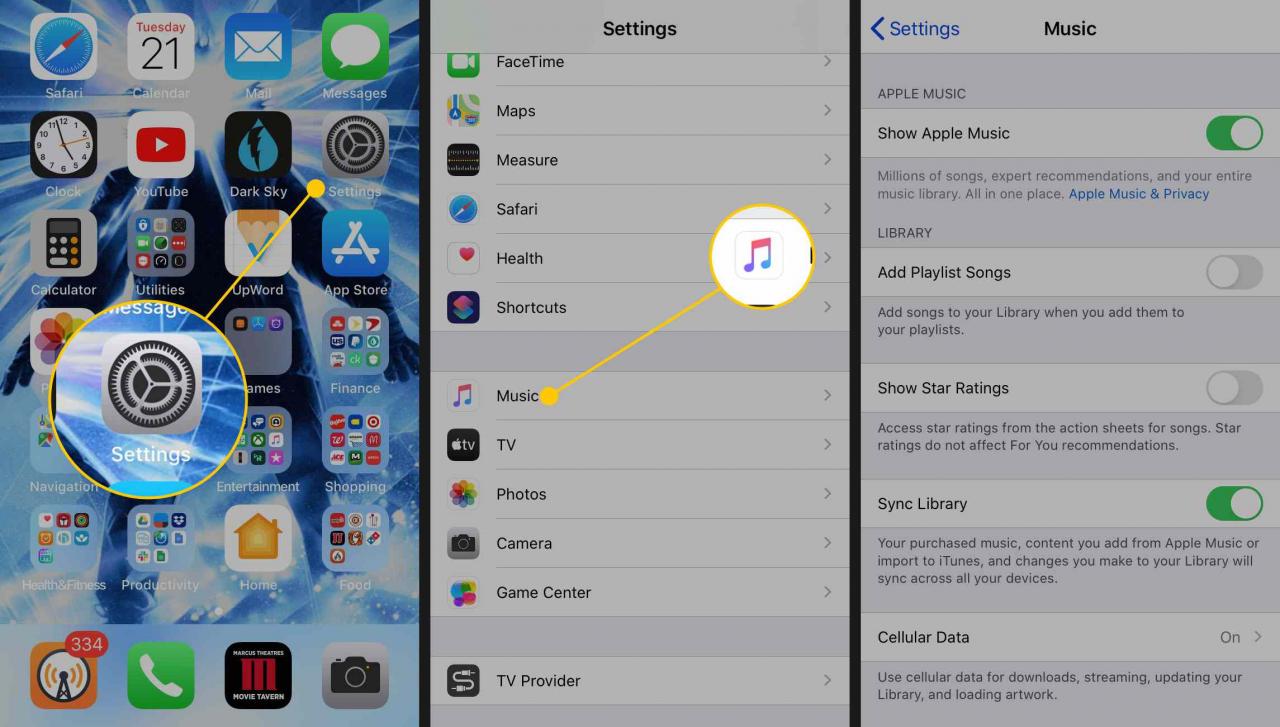L'application Musique est l'application iOS intégrée qui héberge votre musique sur l'iPhone, l'iPod touch ou l'iPad. Bien qu'il existe de nombreuses applications proposant de la musique, l'application Musique est la seule dont beaucoup de gens ont besoin.
Les informations de cet article s'appliquent aux iPhones avec iOS 10 à iOS 12.
Localisez une chanson ou un album dans l'application iOS Music
Naviguer dans l'application Musique peut être un peu déroutant, mais une fois que vous la maîtrisez, il est facile de parcourir votre bibliothèque musicale jusqu'à ce que vous trouviez la chanson, l'album ou la liste de lecture que vous souhaitez écouter et appuyez dessus pour la lire.
-
Sur l'écran d'accueil de l'iPhone, appuyez sur le Musique app.
-
Si l'application ne s'ouvre pas sur l'écran Bibliothèque, appuyez sur Bibliothèque En bas de l'écran.
-
Sélectionnez l'une des catégories dans la liste - Playlists, Artistesou Albums, entre autres - pour voir les options musicales de votre bibliothèque musicale dans cette catégorie.
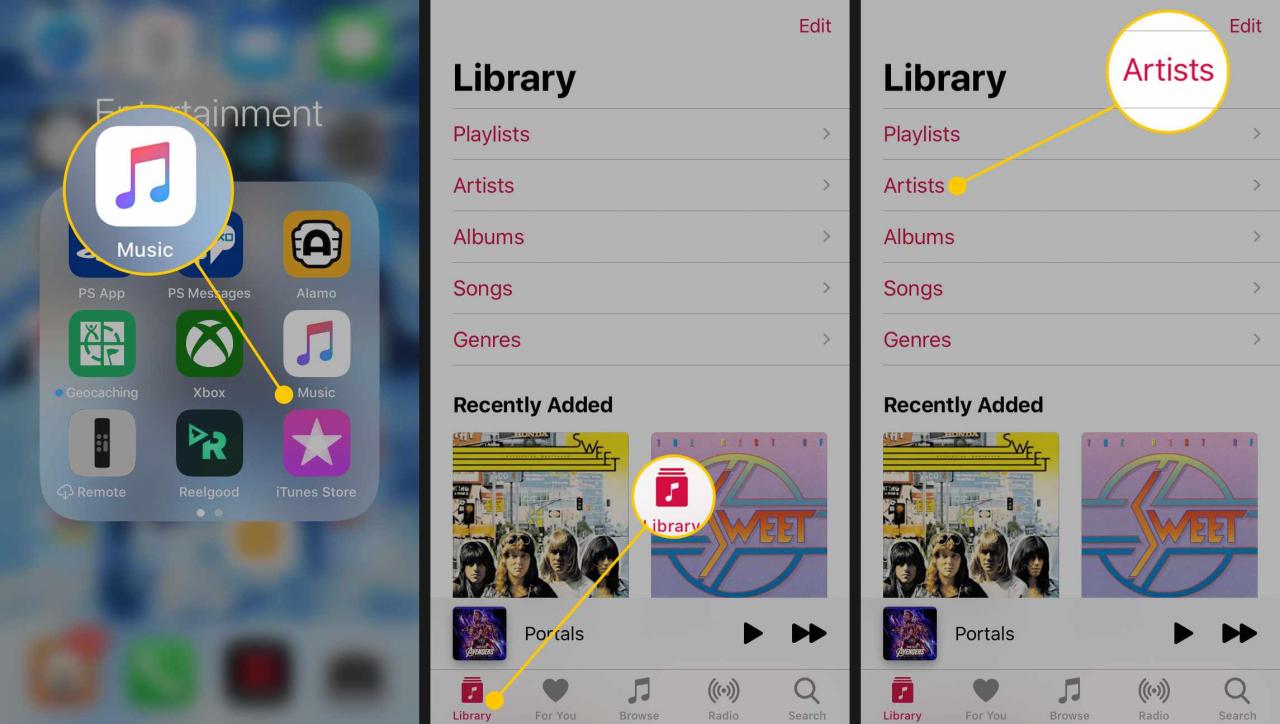
-
Par exemple, appuyez sur Artistes pour ouvrir une liste d'artistes musicaux. Appuyez sur le nom d'un artiste pour afficher les chansons ou les albums que vous avez sur votre iPhone ou dans iCloud. Appuyez sur un album ou une chanson de l'artiste.
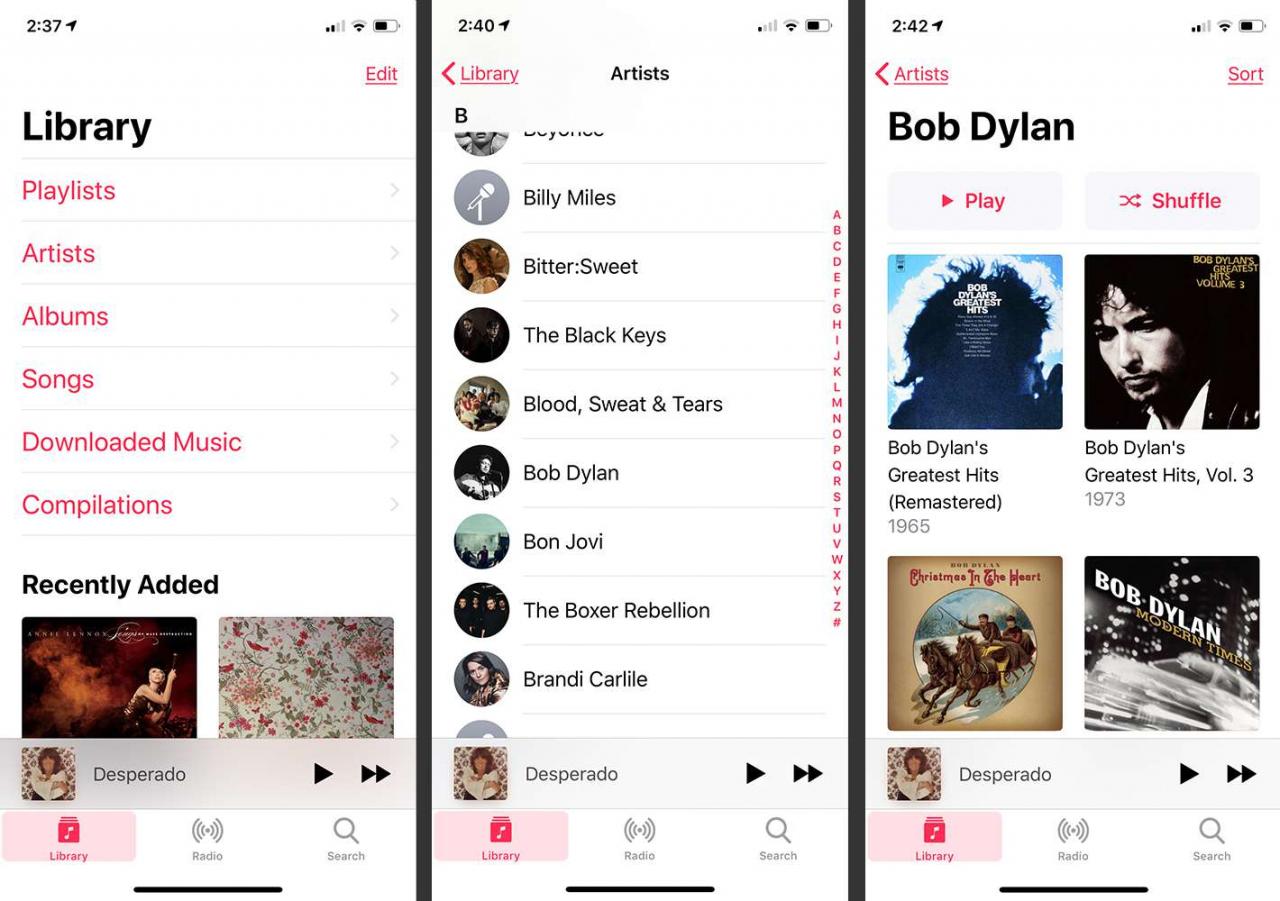
-
Ouvrez l'une des catégories sur l'écran Bibliothèque de la même manière.
L'écran Bibliothèque est l'écran d'accueil de l'application Musique. Pour y revenir à tout moment, appuyez sur Bibliothèque.
Jouer une sélection
Pour écouter de la musique à partir de l'application Musique:
-
Recherchez une chanson que vous souhaitez lire et appuyez sur le nom de la chanson. Une barre en bas de l'écran change le nom de la chanson avec une commande Lecture / Pause et Suivant.
-
Appuyez sur le nom de la chanson en bas de l'écran pour ouvrir un écran d'informations sur la chanson avec les commandes traditionnelles Lecture / Pause, Avant et Arrière, et un curseur de volume.
-
Appuyez sur les 3 points Plus icône en bas de l'écran pour une fenêtre pop-up avec des options.
-
En option, choisissez Supprimer, Ajouter à une playlistou Partager la chanson.
-
Exploiter Amour or Ne pas aimer pour indiquer si vous aimez la chanson.
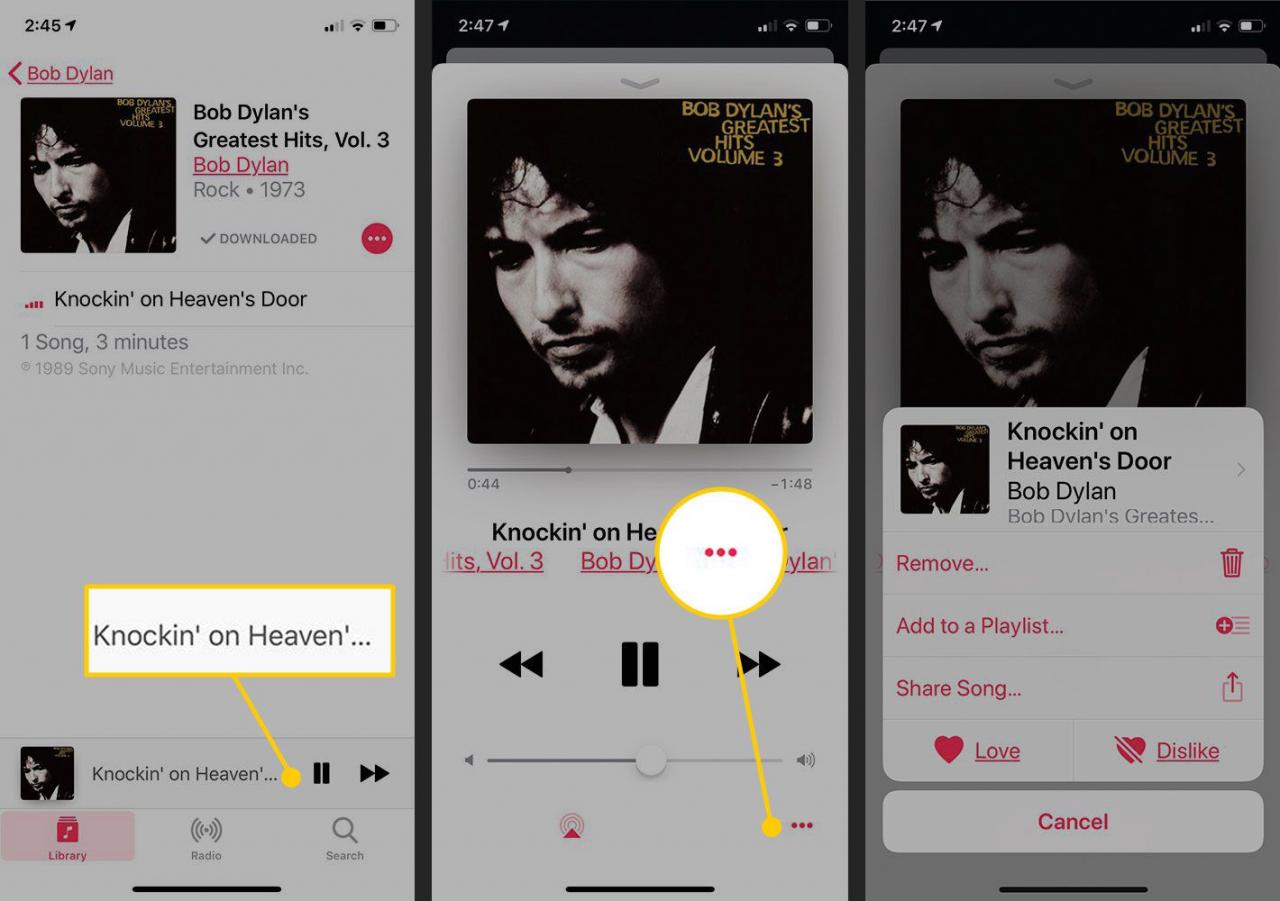
Comment fonctionnent les commandes
Les commandes disponibles pendant la lecture d'une chanson sont familières à la plupart des gens et faciles à prendre en main même si elles ne le sont pas.
Faire défiler vers l'avant ou vers l'arrière dans la barre de progression
La barre de progression sous l'album ou l'illustration de la chanson indique la durée de lecture de la chanson et le temps qu'il lui reste. Utilisez-le pour avancer ou reculer rapidement dans la chanson, une technique appelée scrubbing. Pour vous déplacer dans une chanson, appuyez et maintenez le cercle sur la barre de progression et faites-le glisser dans la direction que vous souhaitez déplacer dans la chanson.
Lecture / Pause et avant et arrière
Utilisez le bouton Lecture / Pause - le grand entre les boutons Avant et Arrière - pour démarrer ou arrêter l'écoute de la chanson en cours. Les boutons Avant et Arrière permettent de passer à la chanson suivante ou précédente.
Augmenter ou réduire le volume
La barre près du bas de l'écran contrôle le volume de la chanson. Pour augmenter ou réduire le volume, faites glisser le curseur ou utilisez les boutons de volume intégrés sur le côté de l'iPhone.
Aléatoire
Le bouton intitulé Shuffle sur un écran d'informations d'album ou de liste de lecture lit les chansons dans un ordre aléatoire. Appuyez dessus pour mélanger les chansons de l'album ou de la liste de lecture que vous écoutez actuellement.
Envie d'une station de radio?
Si vous cherchez quelque chose d'un peu différent, consultez les stations de radio sur votre iPhone. Robinet Radio en bas de l'écran Bibliothèque et sélectionnez l'une des stations de radio sur l'écran qui s'ouvre.
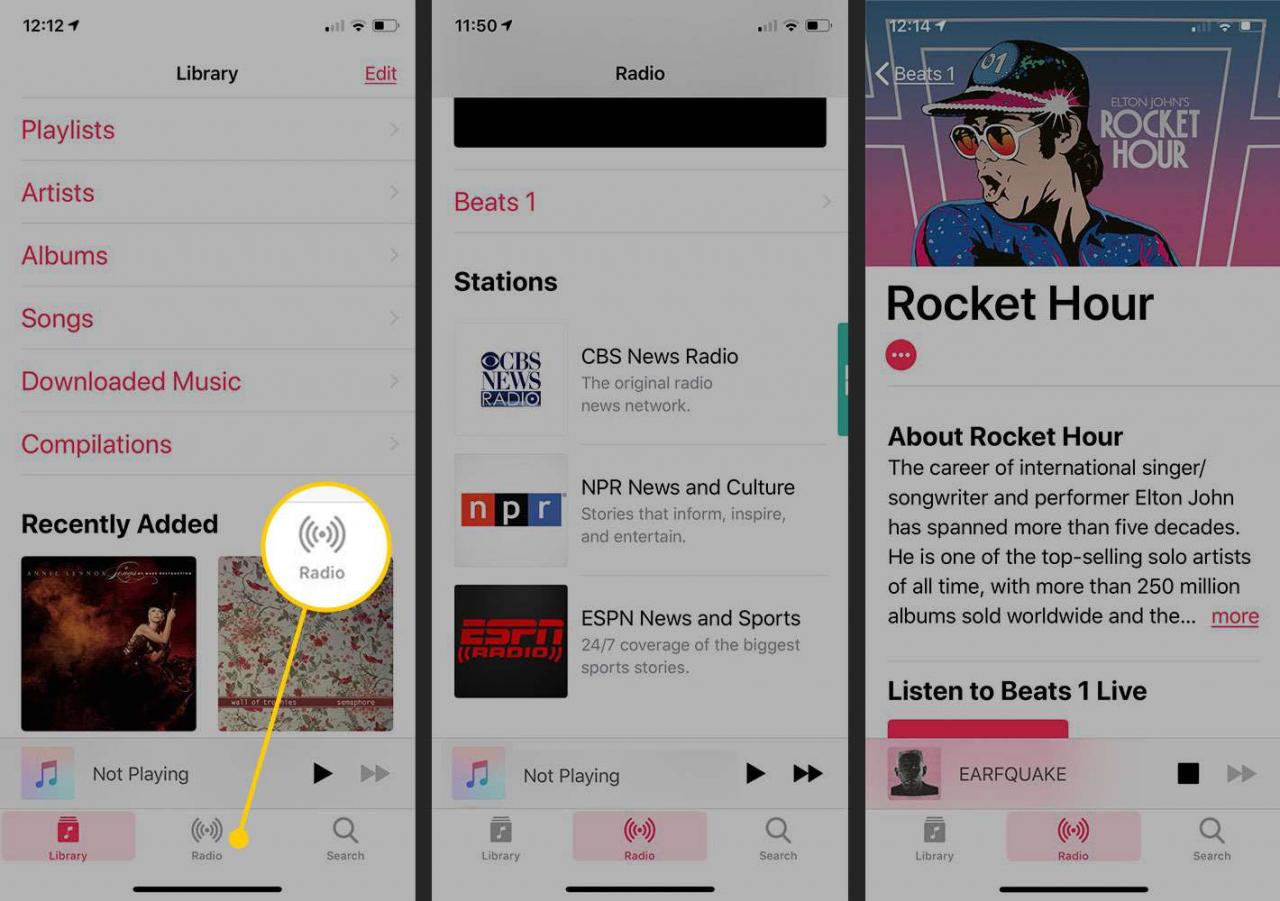
À propos des abonnements Apple Music
Apple propose un service de musique en streaming premium qui élargit les choix de l'application Musique à 50 millions de chansons plus toute votre bibliothèque musicale. Après un essai gratuit, des plans étudiant, individuel et familial sont disponibles.
Lorsque vous vous abonnez à Apple Music, quelques nouvelles icônes sont ajoutées en bas de l'écran de l'application Music:
- L'écran Pour vous contient de la musique sélectionnée par Apple en fonction des préférences que vous avez choisies lors de votre inscription à Apple Music.
- Parcourir contient de la musique organisée dans les listes Top 100, Hot Tracks, New Music et d'autres catégories.
Bien que la diffusion de musique nécessite une connexion Wi-Fi ou cellulaire à Internet, vous avez la possibilité de télécharger autant de chansons que vous le souhaitez d'Apple Music sur votre iPhone, afin de pouvoir écouter lorsqu'une connexion n'est pas disponible.
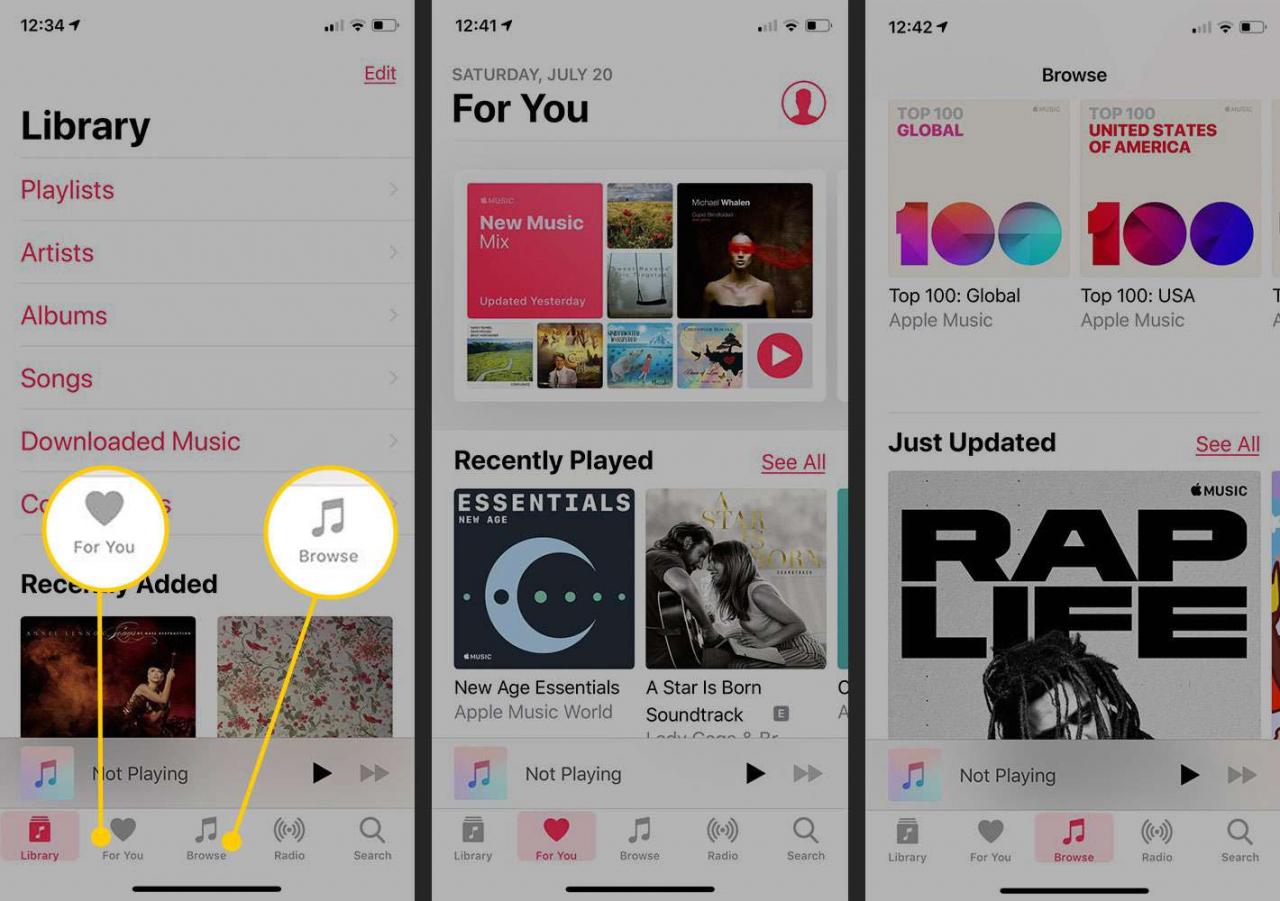
Paramètres de l'application Musique
Openness (sincérité) Réglages sur l'iPhone et choisissez Musique pour accéder aux commandes d'égalisation, aux limites de volume, à l'historique d'écoute, à l'optimisation du stockage et aux téléchargements automatiques. En outre, l'écran Paramètres de musique est l'endroit où vous choisissez d'utiliser les données cellulaires pour la musique ou d'afficher Apple Music dans l'application Musique.